条码标签批量打印软件之如何制作拼版条形码 点击:75 | 回复:0
通过设置条码标签批量打印软件数据源中的起始、份数、间隔等参数,可以实现很多特殊排版格式,在批量制作打印特殊排版标签中事半功倍。今天就有一个小伙伴咨询怎么制作特殊的排版“拼版条形码”,具体的标签内容如下图:
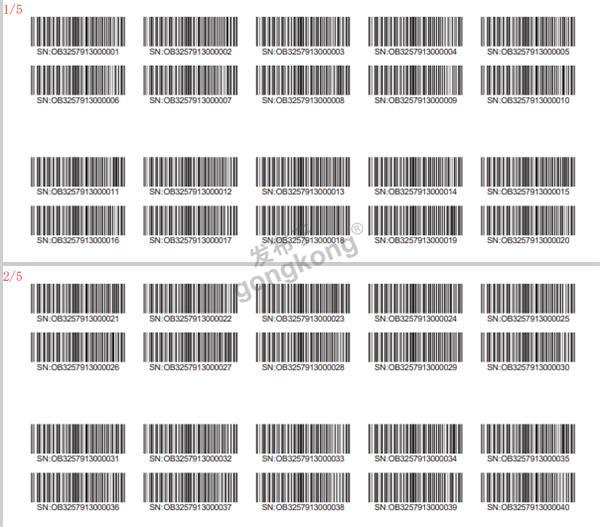
其实制作这种拼版条形码在条码标签批量打印软件中是非常简单的,只需要将一张标签纸,当做一个标签来进行设置就可以了。比如说上图的拼版条形码中一个标签里面有20个条形码,那么我们在制作的时候只需要在标签上生成20个条形码就可以了。
具体操作步骤如下:
1、设置标签纸张
打开软件,点击新建,在“文档设置”中选择打印机,纸张大小选择“自定义大小”宽160mm*高70mm,2行1列,标签间距的垂直间距设置为5mm;

2、绘制条形码
1)利用条码标签批量打印软件中绘制条形码图标,绘制生成条码。——选择绘制条形码图标,然后在标签上绘制条码对象。双击条码,弹出图形属性窗口,在数据源中修改默认的数据内容,选择数据类型为“手动输入”;

2)添加条形码序列号。——选择数据类型为“序列生成”,从000001开始的,这里开始字符串设置成1,间隔设置成20,(因为一个标签上面是20个条形码数据,所以间隔设置成20);在右侧的“处理方法”中添加“补齐”处理方法,固定数据长度为6位,当数据不够6位的时候以0补齐。
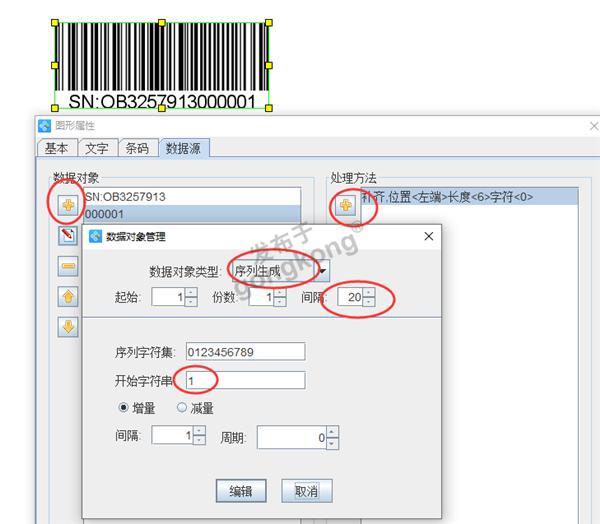
生成矩阵
制作完成第一个条形码数据之后,点击软件上方工具栏中“生成矩阵”, 在打开的窗口中,矩阵行列数设置成2行5列,水平和垂直行列间距根据需要进行设置;
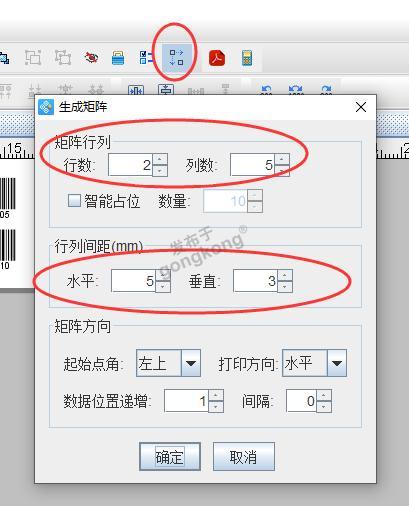
设置完成之后可以通过预览查看批量生成的条形码拼版效果;
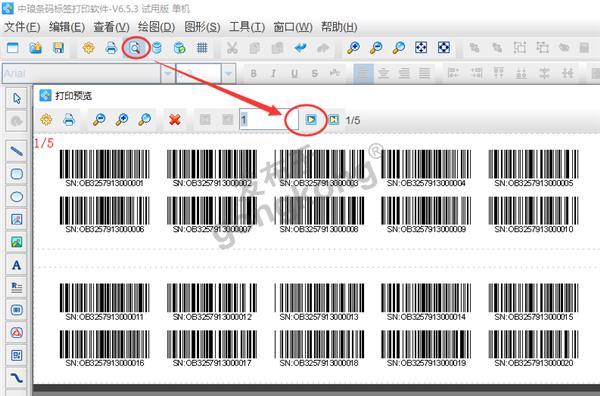
综上所述就是使用条码标签批量打印软件批量生成条形码拼版的全部制作步骤了。感兴趣的朋友可以下载软件实际体验一下。
楼主最近还看过
- 好消息,更先进的组态软件即将...
 [5621]
[5621] - 分享一个软件-SMC气路图绘制
 [13077]
[13077] - 送用于设备调试的 Modbus RT...
 [2009]
[2009] - 组态王6.52中画面切换是哪个...
 [2180]
[2180] - 各位高手,有谁编过用电脑控制...
 [3020]
[3020] - 你被机床厂家忽悠了吗?
 [4894]
[4894] - 请问labview价格!
 [2473]
[2473] - 免费送出专业电气绘图软件PC...
 [2379]
[2379] - 施耐德电气UnityPro_XL_V13....
 [2467]
[2467] - TRACE MODE中国培训中心已于...
 [2415]
[2415]

官方公众号

智造工程师
-

 客服
客服

-

 小程序
小程序

-

 公众号
公众号

















 工控网智造工程师好文精选
工控网智造工程师好文精选
